သူငယ္ခ်င္းတို႕ရဲ႕ေခါင္းစဥ္ေနရာမွာ အခုလို ပံုေလးေတြ ၊ ဒါမွမဟုတ္ေၾကာ္ျငာ ၊ movie
တစ္ခုခုေပါ့ ထားခ်င္တယ္ဆိုရင္ေအာက္မွာရွင္းျပထားပါတယ္။
ဒီေနရာမွာ၀င္ျပီးနမူနာ ၀င္ၾကည့္ပါ။
ၾကိုက္တယ္ဆိုရင္ေအာက္ကအဆင့္ဆင့္တိုင္းလိုက္လုပ္ၾကည့္ပါ။
Color Codes Info
- Width Of Slider
ဒီကာလာအေရာင္ကေတာ့ ရဲ႕အျမင့္ ၊ အက်ယ္ ဘယ္ေလာက္ထားမလဲ ၾကည့္ျပီးခ်ိန္ေပါ့။
Set the width of slider according to your image width also use the images of same width and same heights.
- Width Of Slider
ဒီကာလာအေရာင္ကေတာ့ ရဲ႕အျမင့္ ၊ အက်ယ္ ဘယ္ေလာက္ထားမလဲ ၾကည့္ျပီးခ်ိန္ေပါ့။
Set the width of slider according to your image width also use the images of same width and same heights.
- Width Of Slider
ဒီအေ၇ာင္ကေတာ့ ပံုရဲ႕ အျမင့္ ၊ အက်ယ္ ၾကီးျပီးခ်ိန္ေပါ့။
Set the height of slider according to images height also use images of same width and height.
- Image URL
ဒီအေရာင္ကေတာ့ သူငယ္ခ်င္းပံုတင္တဲ့ ၀က္ဆိုဒ္ကယူလာတဲ့ လင့္ ကိုထည့္ပါ။
Replace all highlighted image URL's with your own images URL.
- Image Caption
ဒီအေရာင္ကေတာ့ အဲ့ဒီ့ေနရာမွာကိုထားခ်င္တဲ့ ေခါင္းစဥ္ေပါ့။
Here you can add your image caption.
- Link To Image
ဒီအေရာင္ေနရာမွာက သူငယ္ခ်င္းတို႔ပံုကိုႏွိပ္လိုက္ရင္ ေရာက္ေစခ်င္တဲ့ပိုစ့္ေနရာေပါ့သူ႔ရဲ႕
လင့္ေနရာကိုထည့္ေပးပါ။
If you want to add any link to image then replace # with your own image URL.
Finally save all your changes and you are done :) မရွင္္းရင္ ေမးလ္ပို႕ျပီးေမးနိုင္ပါတယ္။
ရန္ကုန္သား(နည္းပညာျမိဳ႕ေတာ္)
 Call Yangonthar Phone Number: 083-111-8534(thai)
Call Yangonthar Phone Number: 083-111-8534(thai)

















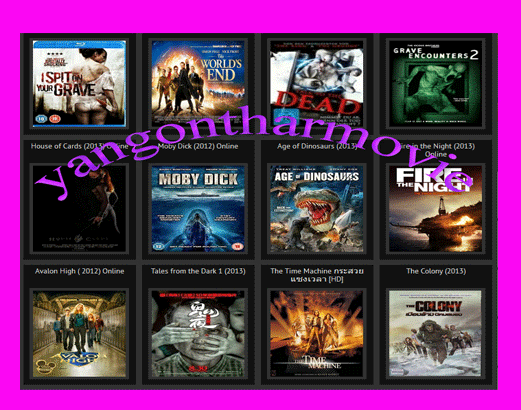


0 comments: